win11电脑触摸屏失灵怎么办 触控功能失效的修复方法
windows 11电脑触摸屏失灵可按以下步骤排查:1 重启电脑解决临时性软件冲突;2 检查触摸屏是否
windows 11电脑触摸屏失灵可按以下步骤排查:1.重启电脑解决临时性软件冲突;2.检查触摸屏是否被禁用并启用设备;3.更新或重新安装驱动程序,必要时卸载后重装;4.校准触摸屏确保输入准确;5.调整电源管理设置避免节能关闭设备;6.运行硬件和设备疑难解答检测潜在问题;7.检查系统更新确保系统最新;8.尝试回滚到之前的系统还原点排除近期更改影响;9.若无效则重置windows 11系统;10.若所有方法均无效,可能是硬件故障需联系专业维修。此外,驱动不兼容时应从官网下载最新版本手动安装,判断硬件问题可通过bios/uefi界面测试,校准不准则需清洁屏幕、使用第三方工具或调整灵敏度。

Windows 11电脑触摸屏失灵,可能是驱动问题、系统设置错误,或者硬件故障。排查思路是从软件到硬件,逐步缩小问题范围。

解决方案

重启电脑: 这是最简单的,但往往能解决一些临时性的软件冲突。
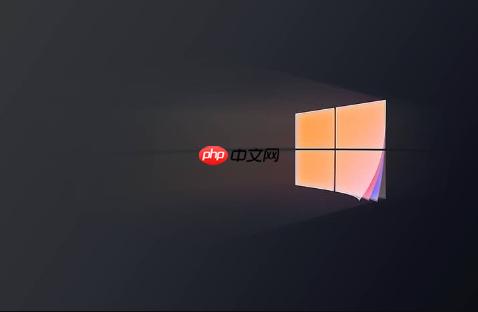
检查触摸屏是否被禁用:
打开“设备管理器”(右键点击“开始”按钮,选择“设备管理器”)。展开“人体学输入设备”或“HID Compliant device”。找到触摸屏设备(可能名称包含"Touch Screen"或类似字样)。如果看到一个向下箭头,说明设备被禁用了。右键点击该设备,选择“启用设备”。更新或重新安装触摸屏驱动:
在“设备管理器”中找到触摸屏设备。右键点击该设备,选择“更新驱动程序”。选择“自动搜索驱动程序”。如果Windows找不到更新的驱动,尝试从电脑制造商的官方网站下载最新的触摸屏驱动程序,然后手动安装。如果更新驱动没有效果,尝试卸载驱动程序,然后重新启动电脑。Windows会自动重新安装驱动程序。校准触摸屏:
在Windows搜索栏中输入“校准”,然后选择“校准笔和触摸输入的屏幕”。按照屏幕上的指示进行校准。检查电源管理设置:
在“设备管理器”中找到触摸屏设备。右键点击该设备,选择“属性”。切换到“电源管理”选项卡。取消选中“允许计算机关闭此设备以节约电源”。运行硬件和设备疑难解答:
在Windows搜索栏中输入“疑难解答”,然后选择“疑难解答设置”。选择“其他疑难解答”。找到“硬件和设备”,然后点击“运行”。检查系统更新:
打开“设置”(Windows键 + I)。选择“Windows 更新”。点击“检查更新”。回滚到之前的系统还原点:
如果最近安装了新的软件或驱动程序,可能会导致触摸屏失灵。尝试回滚到之前的系统还原点。在Windows搜索栏中输入“创建还原点”,然后选择“创建还原点”。点击“系统还原”。选择一个还原点,然后按照屏幕上的指示进行操作。重置Windows 11:
如果以上方法都无效,可以尝试重置Windows 11。这将删除所有个人文件和应用程序,所以请务必备份重要数据。打开“设置”(Windows键 + I)。选择“系统”。选择“恢复”。点击“重置电脑”。硬件故障: 如果所有软件方法都无效,那么很可能是触摸屏硬件出现了故障。建议联系电脑制造商或专业的维修人员进行检查和维修。
触摸屏驱动程序版本过旧或不兼容怎么办?
有时候,Windows Update提供的驱动程序并不是最新的,或者与你的硬件不完全兼容。最好的方法是从电脑制造商的官方网站下载最新的驱动程序。找到你的电脑型号,然后在“驱动程序和下载”部分搜索触摸屏驱动程序。下载后,手动安装驱动程序。如果安装过程中出现问题,可以尝试以管理员身份运行安装程序,或者禁用数字签名验证。
如何判断是硬件问题还是软件问题?
一个简单的判断方法是进入BIOS或UEFI设置界面。通常,在启动电脑时按下Del、F2、F10或Esc键可以进入BIOS/UEFI。如果在BIOS/UEFI界面中触摸屏仍然无法工作,那么很可能是硬件问题。如果触摸屏在BIOS/UEFI中可以正常工作,但在Windows系统中无法工作,那么很可能是软件问题。
触摸屏校准后仍然不准确怎么办?
触摸屏校准的准确性受到多种因素的影响,例如屏幕清洁度、环境光线等。确保屏幕干净,避免强光直射。如果多次校准后仍然不准确,可以尝试使用第三方校准工具,或者调整触摸屏的灵敏度设置(如果你的电脑支持)。某些情况下,重新安装触摸屏驱动程序也可能有所帮助。
菜鸟下载发布此文仅为传递信息,不代表菜鸟下载认同其观点或证实其描述。
相关文章
更多>>热门游戏
更多>>热点资讯
更多>>热门排行
更多>>- 类似奇迹英雄的游戏排行榜_有哪些类似奇迹英雄的游戏
- 类似我是英雄的手游排行榜下载-有哪些好玩的类似我是英雄的手机游戏排行榜
- 风掠大秦系列版本排行-风掠大秦系列游戏有哪些版本-风掠大秦系列游戏破解版
- 沉睡传奇游戏版本排行榜-沉睡传奇游戏合集-2023沉睡传奇游戏版本推荐
- 影之传说游戏排行-影之传说所有版本-影之传说游戏合集
- 类似苍月传说的手游排行榜下载-有哪些好玩的类似苍月传说的手机游戏排行榜
- 聚缘神途游戏版本排行榜-聚缘神途游戏合集-2023聚缘神途游戏版本推荐
- 暴走屠龙题材手游排行榜下载-有哪些好玩的暴走屠龙题材手机游戏推荐
- 群侠来了系列版本排行-群侠来了系列游戏有哪些版本-群侠来了系列游戏破解版
- 多种热门耐玩的少女三国破解版游戏下载排行榜-少女三国破解版下载大全
- 剑鞘苍穹题材手游排行榜下载-有哪些好玩的剑鞘苍穹题材手机游戏推荐
- 神魔归来最新排行榜-神魔归来手游免费版下载-神魔归来免费破解版下载
























